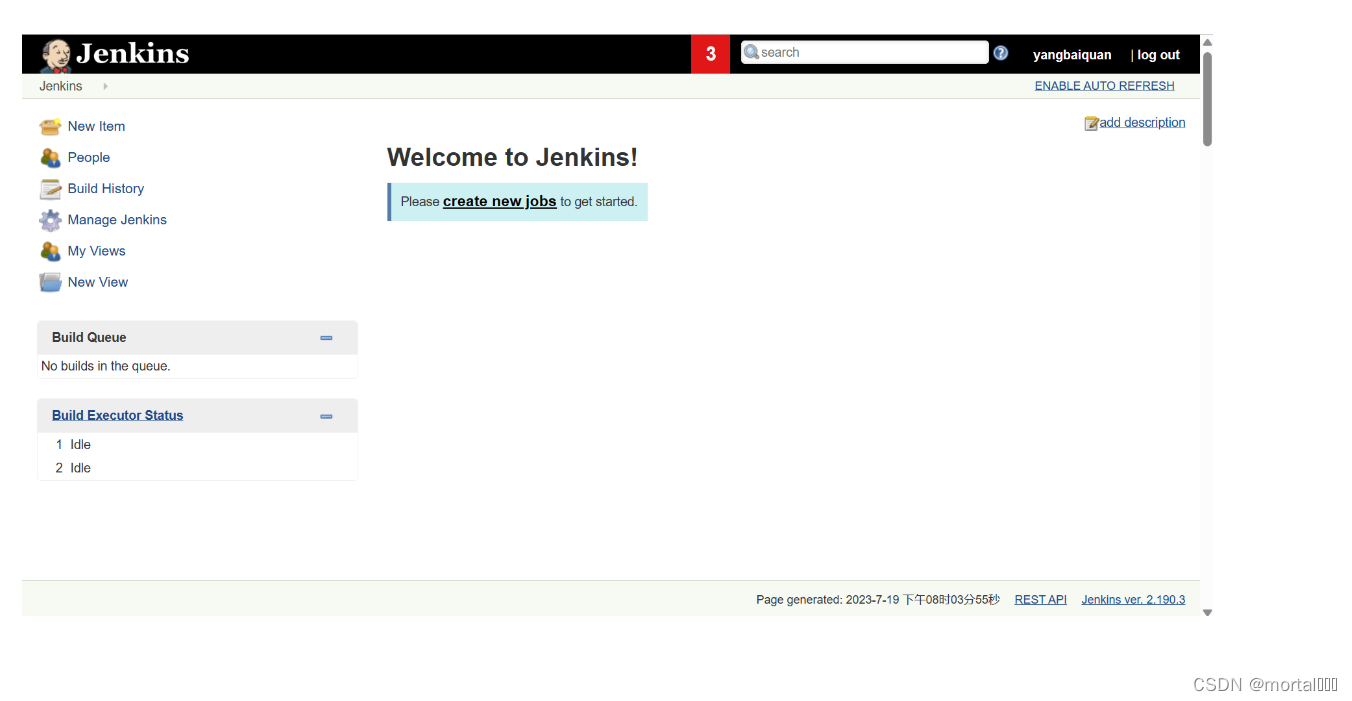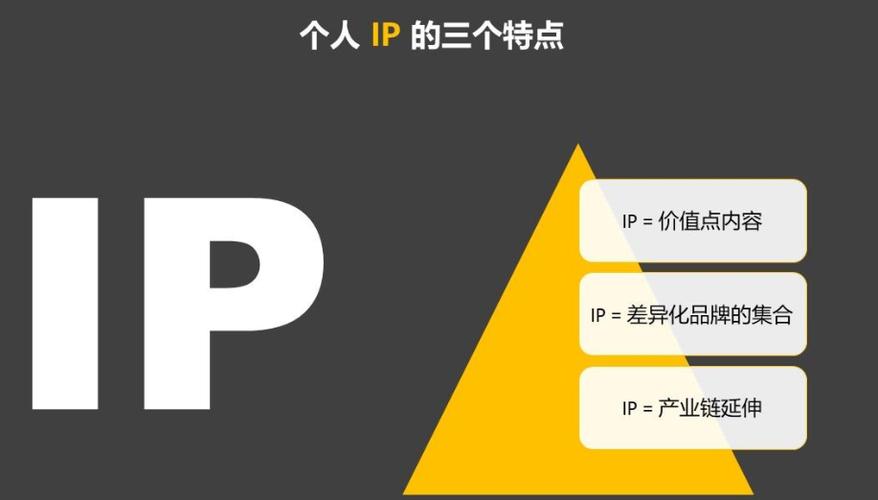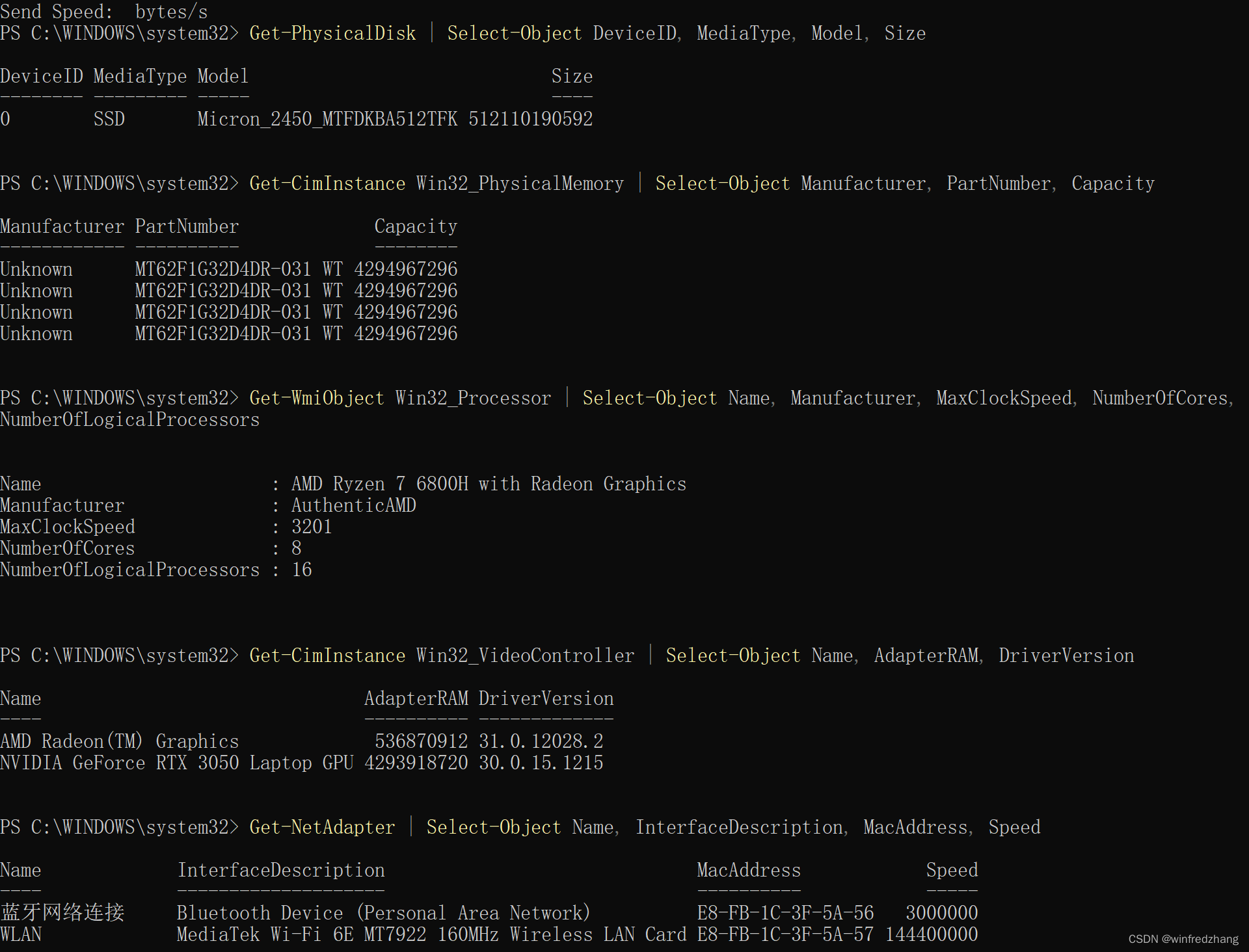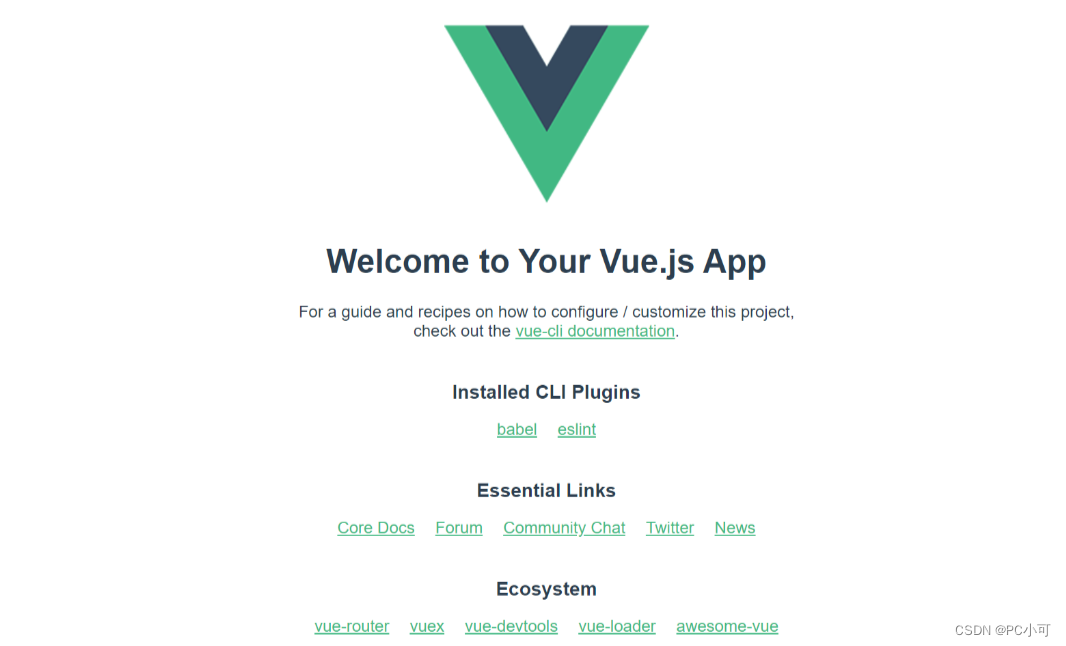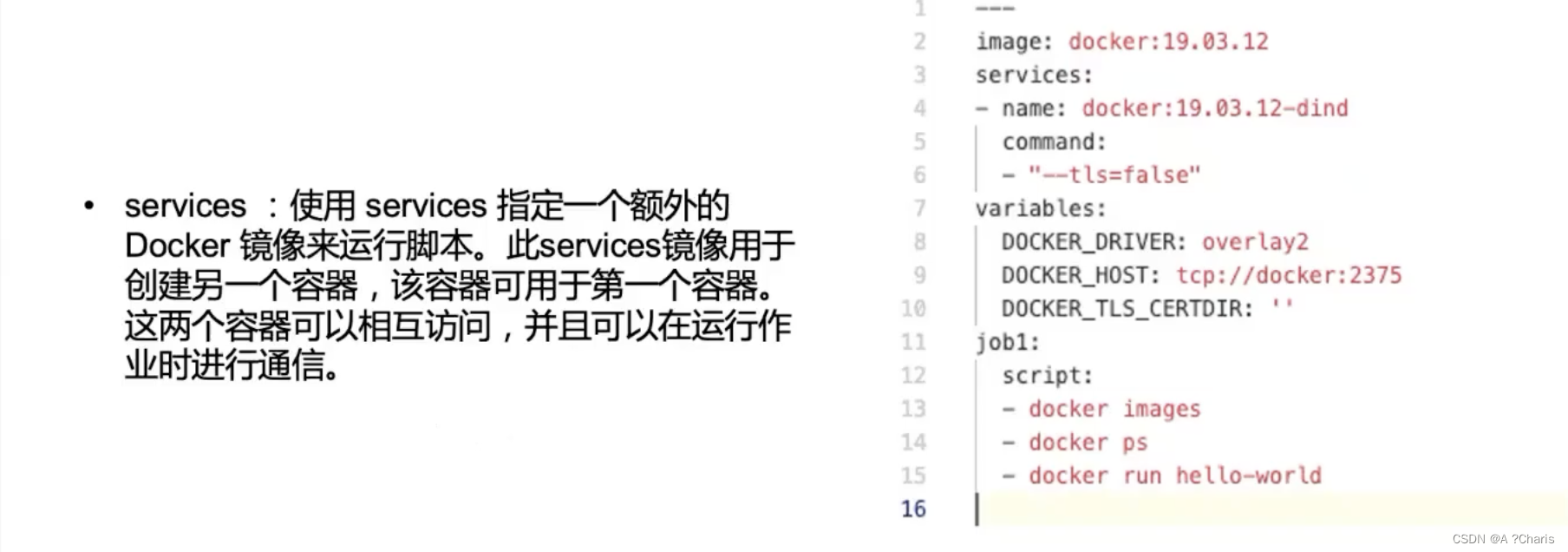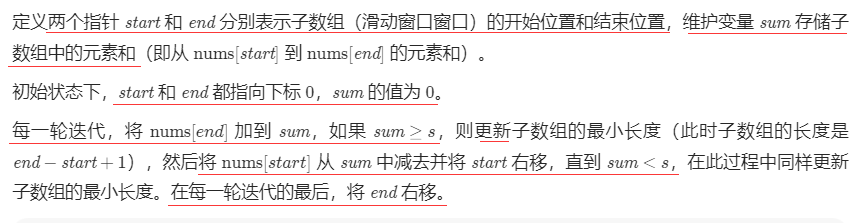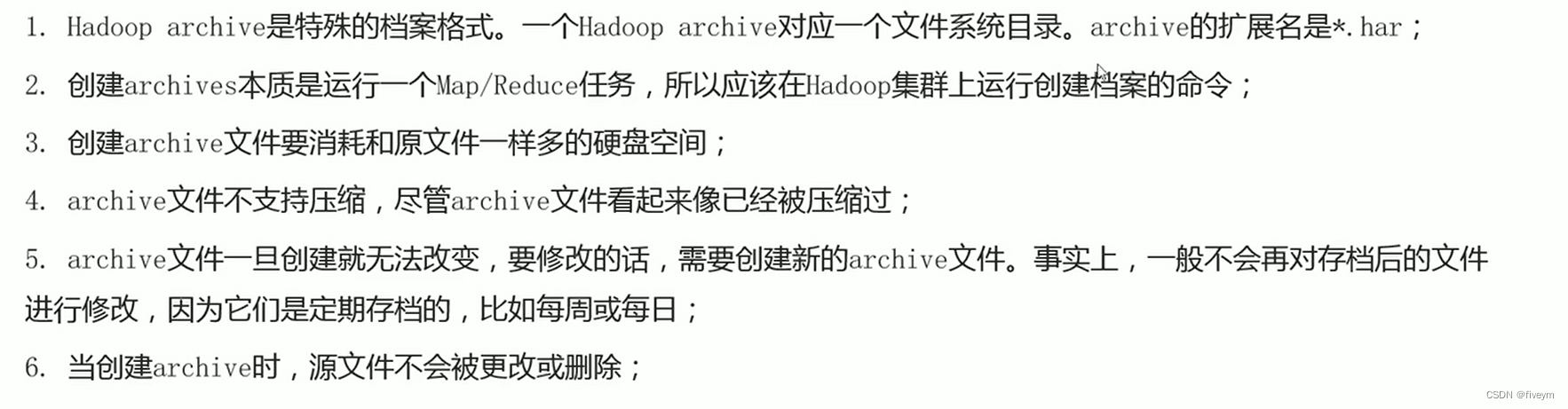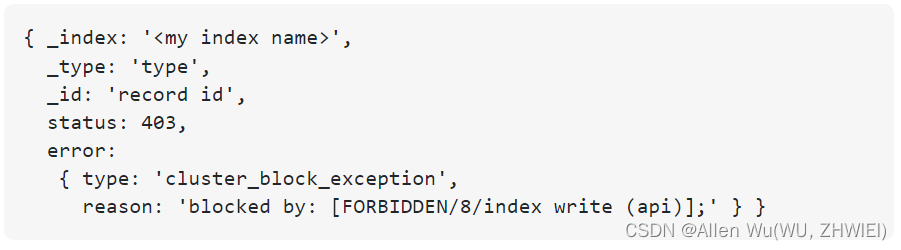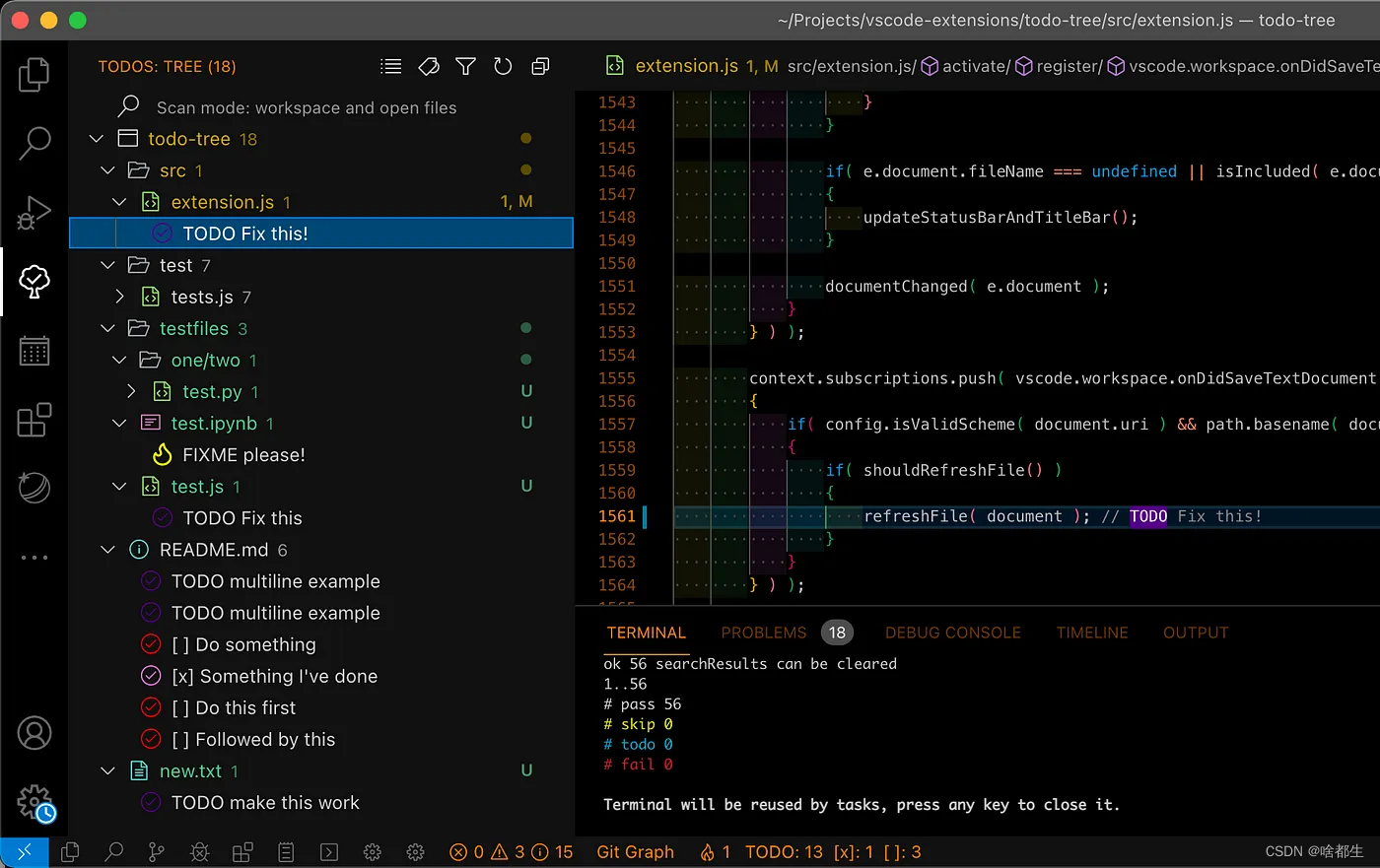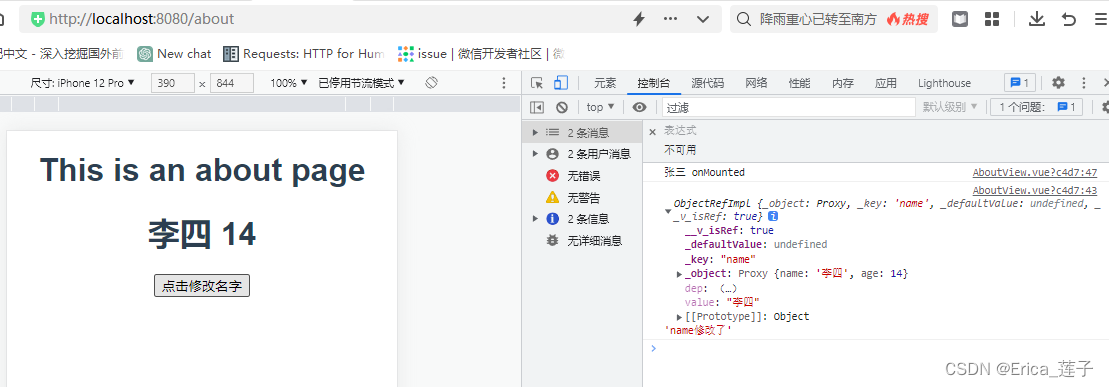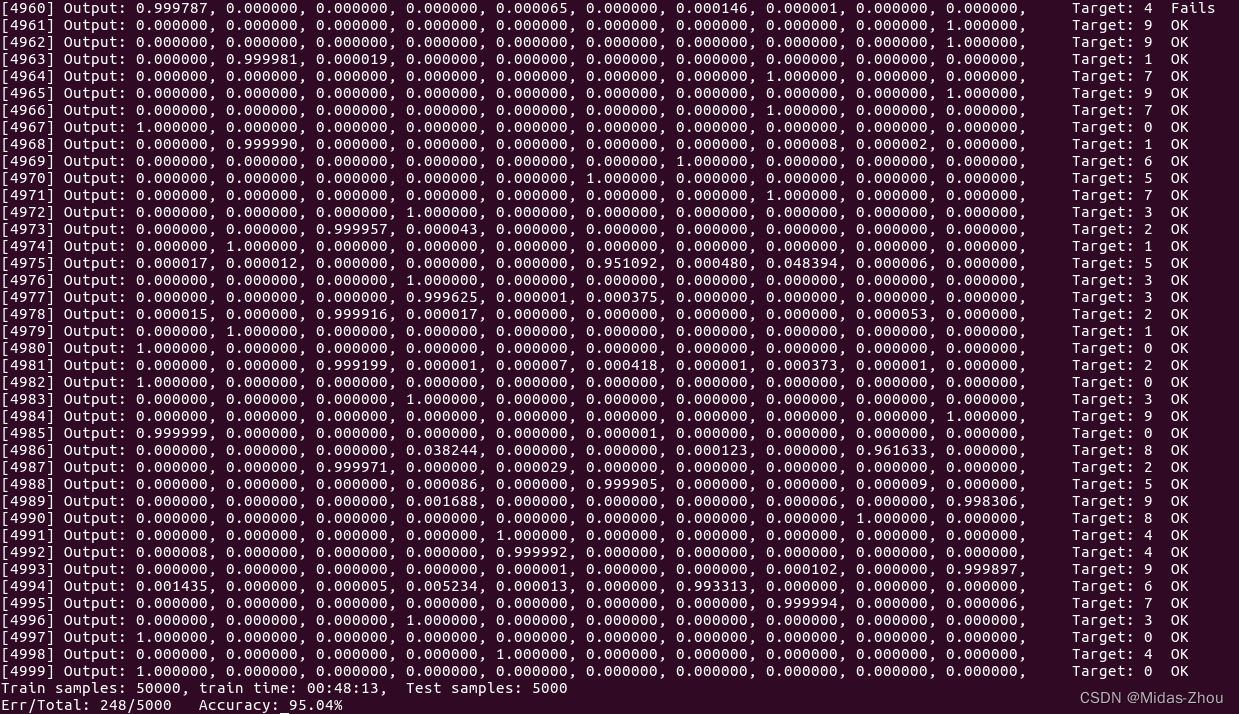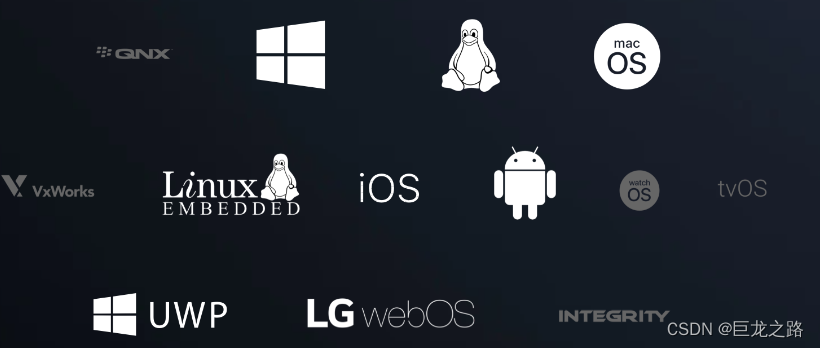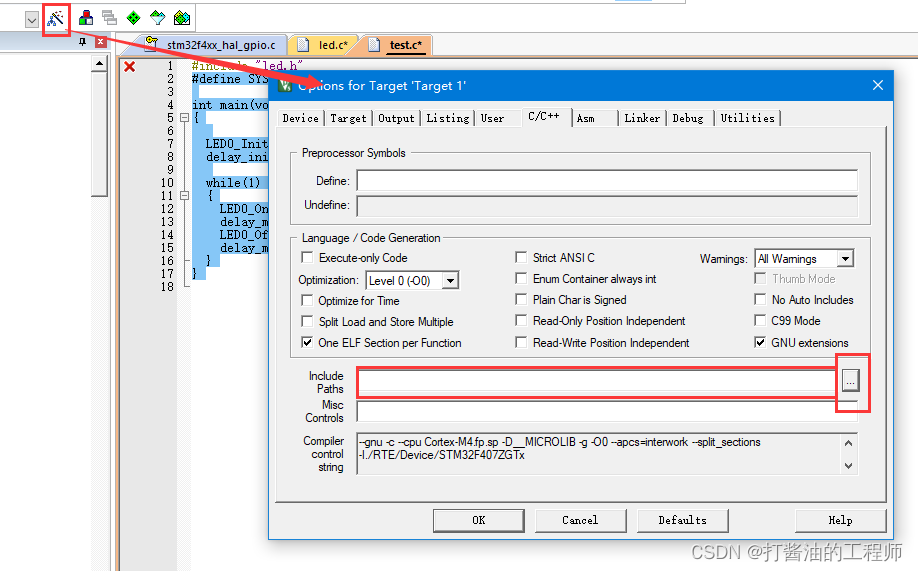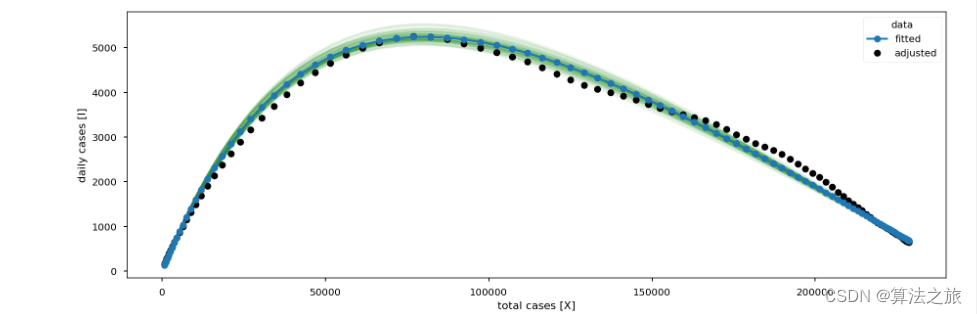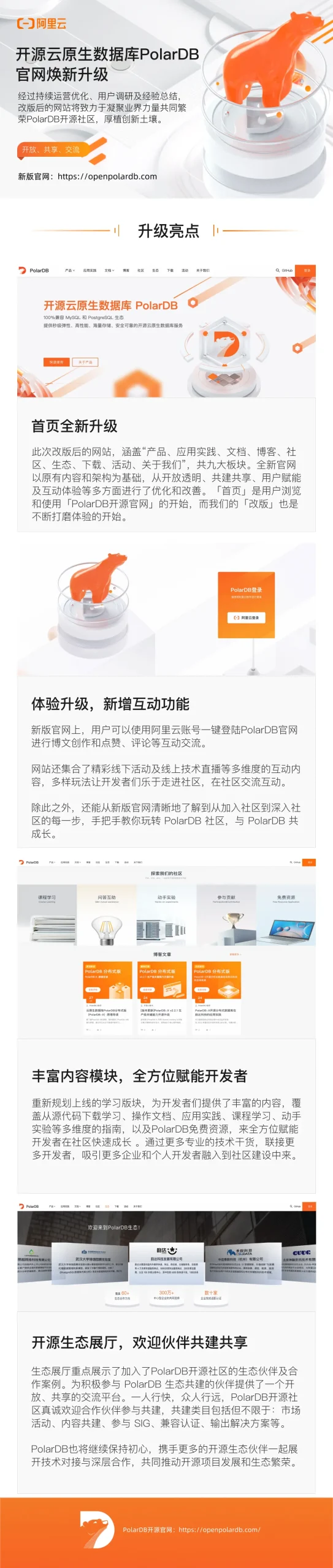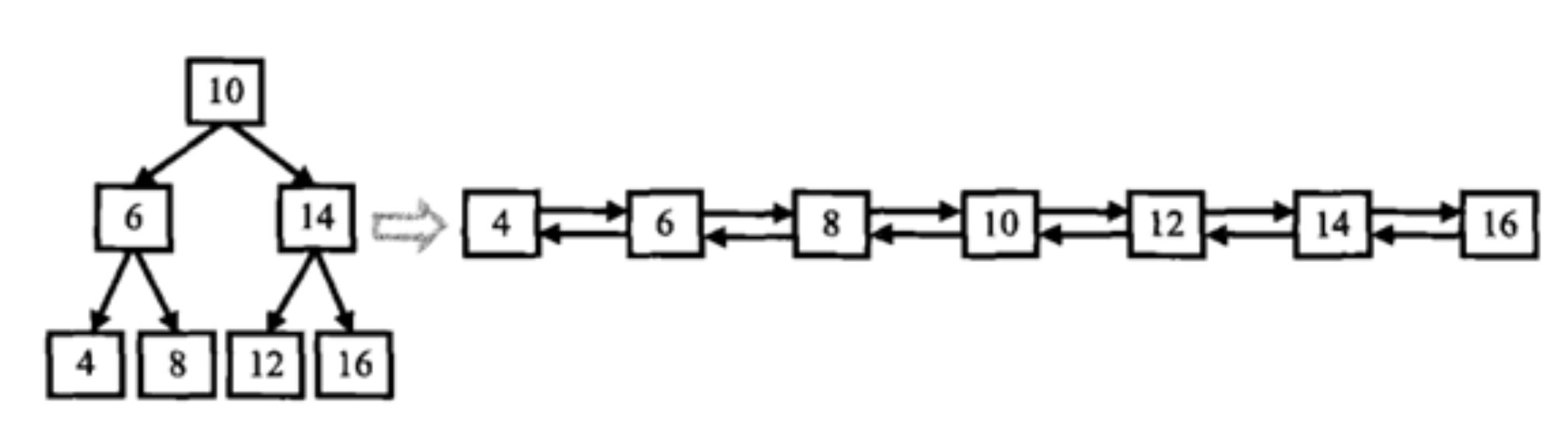本文目录
- 1. 安装 JDK
- 2. 获取 Jenkins 安装包
- 3. 将安装包上传到服务器
- 4. 修改 Jenkins 配置
- 5. 启动 Jenkins
- 6. 打开浏览器访问
- 7. 获取并输入 admin 账户密码
- 8. 跳过插件安装
- 9. 添加管理员账户
1. 安装 JDK
- Jenkins 需要依赖 JDK,所以先安装 JDK1.8。输入以下命令:
yum install java-1.8.0-openjdk* -y

- 安装目录为
/usr/lib/jvm,可以依次输入以下命令查看:
cd /usr/lib/jvm
ll
cd java-1.8.0-openjdk
ll
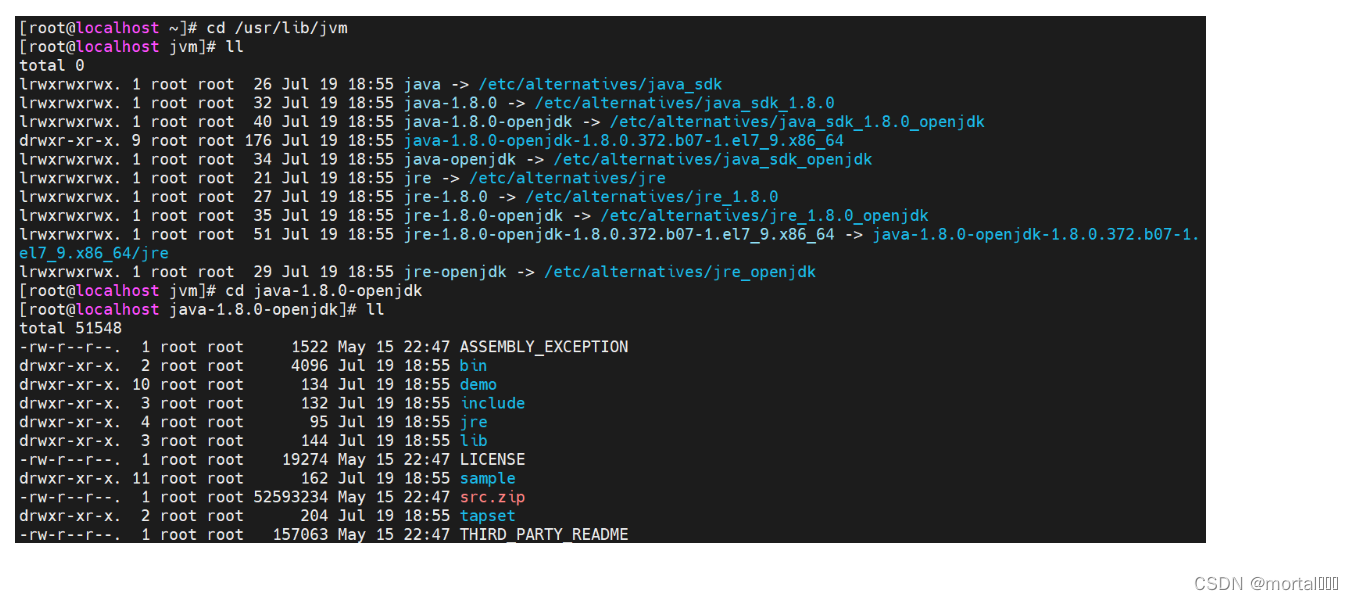
2. 获取 Jenkins 安装包
- 下载页面:
https://jenkins.io/zh/download/
- 安装文件:
jenkins-2.190.3-1.1.noarch.rpm
3. 将安装包上传到服务器
注:因为直接在终端进行下载会很慢,还有可能下载失败,所以这里就采用将安装包下载下来,然后上传到服务器的方式。

- 进行安装,输入以下命令:
rpm -ivh jenkins-2.190.3-1.1.noarch.rpm

4. 修改 Jenkins 配置
- 进入相关配置文件,输入以下命令:
vim /etc/sysconfig/jenkins
注:按下键盘的 i 键进入编辑模式。
修改内容如下:
JENKINS_USER=“root”
JENKINS_PORT=“8888”
注:修改完成后,先按 Esc 退出编辑模式,然后输入 :wq 保存并退出。
5. 启动 Jenkins
- 输入以下命令:
systemctl start jenkins
6. 打开浏览器访问
- 访问地址为:
http://192.168.129.133:8888
# 将 192.168.129.133 换成你的虚拟机的IP
注:本服务器把防火墙关闭了,如果开启防火墙,需要在防火墙添加端口,否则无法访问此页面。
补充知识:
- 查看防火墙状态:
systemctl status firewalld
注:如果防火墙是开启状态,可以看到绿色高亮的 active (running);如果防火墙是关闭状态,可以看到 inactive (dead)。
- 关闭防火墙:
systemctl stop firewalld
systemctl disable firewalld
注:这将停止当前正在运行的防火墙并禁止它在系统启动时自动启动。
- 允许某个端口通过防火墙:
# 将 <port> 替换为允许的实际端口号即可
firewall-cmd --zone=public --add-port=<port>/tcp --permanent
# 这里开放 8888 端口的命令为:
firewall-cmd --zone=public --add-port=8888/tcp --permanent
- 添加新规则之后,必须重新加载防火墙规则,以使规则生效:
firewall-cmd --reload

- 上述步骤完成后,就可以成功访问页面了:
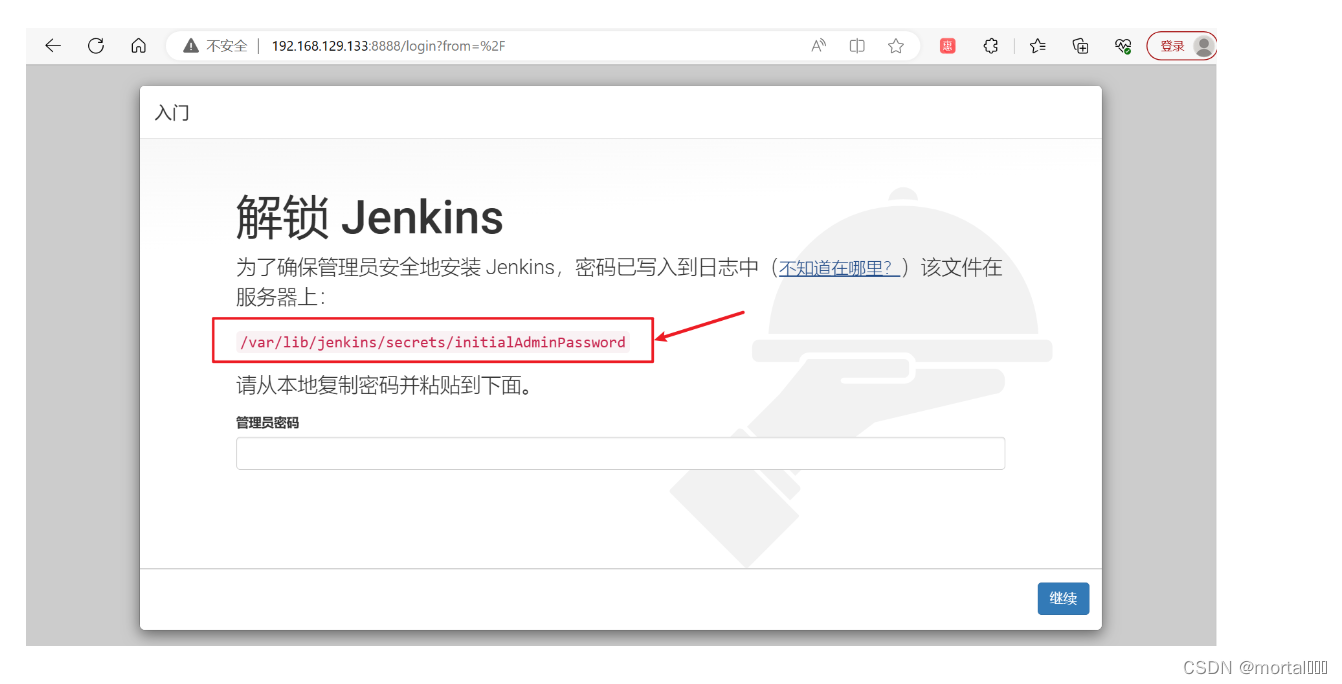
7. 获取并输入 admin 账户密码
- 注意看网页密码存放的地址,输入以下命令:
cat /var/lib/jenkins/secrets/initialAdminPassword

- 将密码复制下来,粘贴到下图中的【管理员密码】,然后点击【继续】:

8. 跳过插件安装
- 因为 Jenkins 插件需要连接默认官网下载,速度非常慢,而且会失败,所以我们暂时先跳过插件安装。
- 点击【选择插件来安装】,然后点击左上角的【无】,最后点击【安装】即可。
9. 添加管理员账户
- 填写表单信息,点击【保存并完成】:

- 实例配置,点击【保存并完成】:
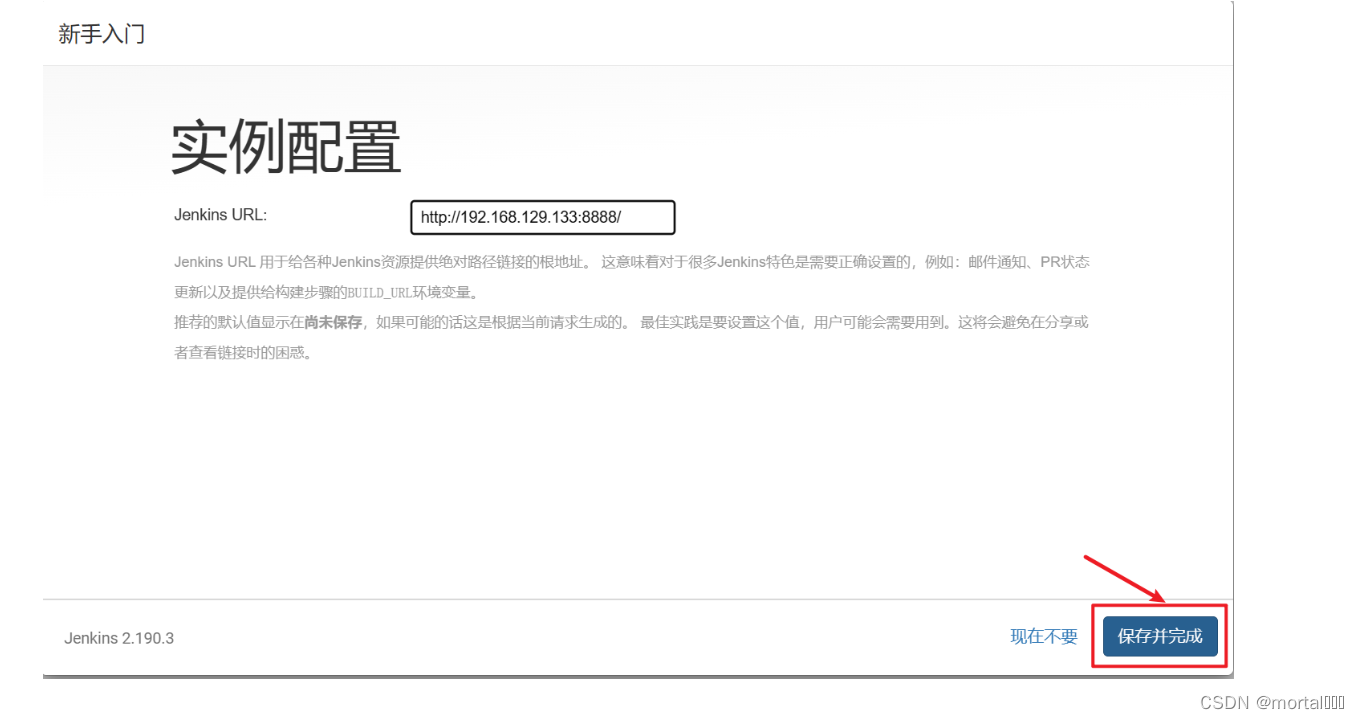
- 最后点击【开始使用Jenkins】: